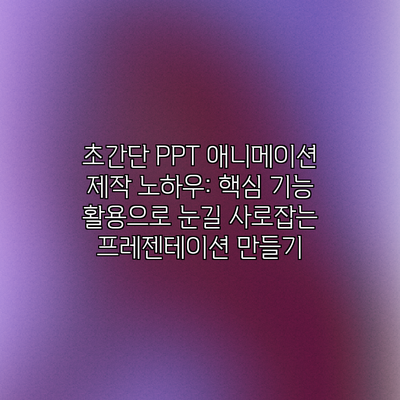
초간단 PPT 애니메이션 제작 노하우: 핵심 기능 활용으로 눈길 사로잡는 프레젠테이션 만들기
지루한 PPT 슬라이드에 활기를 불어넣고 싶으신가요? 더 이상 복잡한 애니메이션 프로그램을 배울 필요 없습니다! PowerPoint의 기본 기능만으로도 충분히 매력적인 초간단 PPT 애니메이션 제작이 가능합니다. 이 글에서는 누구나 쉽게 따라 할 수 있는 초간단 PPT 애니메이션 제작 노하우를 자세히 알려드리겠습니다.
✅ PPT 애니메이션의 숨겨진 기능과 활용법! 전문가급 프레젠테이션 제작 비법을 지금 바로 확인하세요. 초간단 팁으로 밋밋한 PPT를 탈바꿈시켜보세요!

1. PPT 애니메이션 기초 다지기: 핵심 기능과 효과적인 활용법 알아보기
안녕하세요! 여러분의 PPT를 한층 더 멋지게 만들어줄 초간단 애니메이션 제작 노하우를 알려드릴게요. 먼저, PPT 애니메이션의 기본 개념을 확실히 이해하는 것이 중요해요. 어렵게 생각하지 마세요! 아주 쉽고 간단하게 설명드릴 테니까요.
PPT 애니메이션이란, 슬라이드 내의 개체(텍스트, 이미지, 도형 등)에 움직임이나 효과를 추가하여 시각적인 흥미를 더하는 것을 말해요. 단순히 텍스트가 뚝 떨어지는 것부터, 이미지가 화려하게 등장하는 것까지 다양한 애니메이션 효과를 활용할 수 있답니다. 잘 활용하면 청중의 집중도를 높이고, 메시지 전달력을 극대화할 수 있죠. 하지만 과유불급! 너무 많은 애니메이션을 사용하면 오히려 산만해 보일 수 있으니 주의해야 해요.
PPT 애니메이션의 기본은 ‘개체 선택’과 ‘애니메이션 적용’이에요. 먼저 애니메이션을 적용하고 싶은 텍스트나 이미지를 선택하고, 상단 메뉴의 ‘애니메이션’ 탭을 찾아보세요. 여기에는 다양한 애니메이션 효과가 준비되어 있답니다. 예를 들어, 텍스트가 나타나는 방법으로는 ‘페이드 인’, ‘플라이 인’, ‘위로 나타나기’ 등 여러 가지가 있고, 이미지는 ‘회전하며 나타나기’, ‘확대하며 나타나기’ 등의 효과를 줄 수 있어요. 각 효과는 미리보기 기능을 통해 어떻게 적용되는지 확인할 수 있으니, 마음에 드는 효과를 골라 적용해 보세요.
애니메이션의 ‘순서’와 ‘시간’을 설정하는 것도 중요해요. 여러 개의 개체에 애니메이션을 추가할 경우 시간 순서를 지정하여 자연스러운 흐름을 만들 수 있어요. 또한, 각 애니메이션의 지속 시간을 조절하여 템포를 조절할 수도 있답니다. ‘애니메이션 창’을 통해 각 애니메이션의 시작 시간, 지속 시간, 효과 순서 등을 세밀하게 조정할 수 있으니 꼭 활용해보세요!
다음은 애니메이션 적용 시 유용한 기능들이에요.
- 애니메이션 효과의 종류: 등장, 강조, 종료 등 다양한 효과들이 준비되어 있으니 필요에 따라 선택하세요.
- 애니메이션 순서 설정: 애니메이션의 실행 순서를 자유롭게 조정하여 원하는 흐름을 만들 수 있어요.
- 애니메이션 시간 설정: 각 애니메이션의 속도와 지속 시간을 조절하여 자연스러움을 더할 수 있답니다.
- 트리거 설정: 특정 이벤트(마우스 클릭 등)에 따라 애니메이션이 실행되도록 설정할 수 있어요. 좀 더 풍성한 효과를 누릴 수 있겠죠?
PPT 애니메이션은 단순히 시각적 효과를 넘어, 메시지 전달력을 높이고 청중의 집중도를 향상시키는 강력한 도구가 될 수 있습니다.
하지만 무작정 많은 애니메이션을 사용하는 것은 금물이에요. 적재적소에 적절한 애니메이션을 사용하여 깔끔하고 효과적인 프레젠테이션을 만드는 것이 중요하답니다. 다음 단계에서는 실제 예시와 함께 더 자세히 알아보도록 하겠습니다!

1.1 애니메이션 효과 유형 선택하기
PowerPoint는 다양한 애니메이션 효과를 제공합니다. 입/출력 효과, 강조 효과, 경로 이동 등 다양한 효과를 활용하여 PPT에 생동감을 더할 수 있습니다. 예를 들어, 텍스트가 나타날 때 ‘입력’ 효과를 활용하여 글자가 하나씩 나타나게 하거나, 이미지에 ‘회전’ 효과를 적용하여 시선을 사로잡을 수 있습니다. 어떤 효과를 선택할지는 슬라이드의 내용과 목적에 따라 신중하게 결정해야 합니다. 단순히 화려함보다는 효과적인 정보 전달에 초점을 맞추는 것이 중요합니다.
1.2 애니메이션 순서 설정하기
여러 개의 애니메이션 효과를 적용할 경우, 효과가 나타나는 순서를 설정하는 것이 중요합니다. PowerPoint에서는 애니메이션 순서를 정확하게 설정할 수 있으며, 각 효과에 대한 ‘시작’ 옵션을 통해 ‘이전 항목과 함께’, ‘이전 항목 후’, ‘클릭 시’ 등의 설정이 가능합니다. 애니메이션 순서를 효과적으로 활용하면 정보의 전달 흐름을 제어하고, 청중의 시선을 자연스럽게 이끌 수 있습니다.
2. 초간단 PPT 애니메이션 제작: 실제 예시와 상세 설명
이번 섹션에서는 PPT 애니메이션 기능을 활용하여 실제로 어떻게 효과적인 프레젠테이션을 만들 수 있는지, 다양한 예시와 함께 자세히 알아보도록 하겠습니다. 어려운 내용은 아니니, 천천히 따라오시면 누구든 멋진 애니메이션을 만들 수 있어요!
| 순서 | 애니메이션 종류 | 상세 설명 | 적용 예시 | 효과 | 주의사항 |
|---|---|---|---|---|---|
| 1 | 나타나기/사라지기 (입/출력) | 슬라이드에 객체가 나타나거나 사라지는 가장 기본적인 애니메이션이에요. 다양한 효과(왼쪽에서 오른쪽으로, 위에서 아래로 등)를 선택할 수 있죠. | * 제목이 웅장하게 등장하는 효과 * 차트의 데이터가 순차적으로 나타나도록 설정 | 시선을 집중시키고, 정보 전달의 흐름을 명확하게 합니다. 중요한 정보에 효과적으로 사용하세요. | 너무 많은 객체에 동시에 적용하면 산만해 보일 수 있으니, 적절히 사용하는 것이 중요해요! |
| 2 | 이동 (모션 경로) | 객체를 원하는 경로로 이동시킬 수 있어요. 직선, 곡선, 자유곡선 등 다양한 경로를 설정할 수 있답니다. | * 지도 위에 마커가 이동하는 모습 표현 * 제품 이미지가 화면 가로질러 이동하는 효과 | 역동적인 느낌을 주고, 시각적인 흥미를 더할 수 있어요. 자연스러운 움직임을 연출하는 것이 중요해요. | 너무 빠르거나 복잡한 경로는 오히려 산만함을 유발할 수 있으니, 속도와 경로를 신중하게 선택하세요. |
| 3 | 강조 (강조 효과) | 특정 객체를 강조하기 위해 크기 변경, 색상 변경, 회전 등의 효과를 적용할 수 있어요. 핵심 정보를 부각하는데 효과적이죠. | * 중요한 데이터를 잠깐 크게 확대 표시 * 핵심 키워드를 밝게 빛나게 하기 | 메시지 전달력을 높이고, 청중의 집중도를 높일 수 있습니다. | 과도한 강조는 오히려 역효과를 낼 수 있으므로, 적절한 수준으로 사용하는 것이 중요해요. |
| 4 | 회전 | 객체를 회전시키는 간단하지만 효과적인 애니메이션이에요. 시계 방향, 반시계 방향 등 회전 방향도 설정할 수 있답니다. | * 로고가 부드럽게 회전하며 나타나기 * 3D 모델을 여러 각도에서 보여주기 | 세련되고 시각적으로 매력적인 효과를 줄 수 있어요. | 너무 빠른 회전 속도는 눈에 피로를 줄 수 있으니, 속도 조절에 유의하세요. |
| 5 | 변형 (크기변화, 모양변화) | 객체의 크기나 모양을 변화시켜 동적인 효과를 낼 수 있어요. 점점 커지거나 작아지는 효과, 모양이 변하는 효과 등 다양한 변형을 적용할 수 있죠. | * 차트의 막대가 점점 커지는 애니메이션 * 아이콘이 점점 커지며 나타나는 효과 | 데이터 변화를 시각적으로 표현하거나, 흥미를 유발하는 데 효과적이에요. | 변형 속도를 조절하여 자연스러운 효과를 내는 것이 중요해요. 너무 급격한 변화는 어색하게 보일 수 있어요. |
PPT 애니메이션은 적절히 활용해야 효과적이며, 과도한 사용은 오히려 프레젠테이션의 가독성을 떨어뜨릴 수 있으니 주의해야 합니다. 자신의 프레젠테이션 내용과 목적에 맞게 신중하게 애니메이션을 선택하고 적용하는 것이 중요해요. 이제 다음 섹션에서는 효과적인 애니메이션 활용 팁을 알려드릴게요!
✅ 단 5가지 팁으로 PPT 글자 효과를 마스터하고, 시선을 사로잡는 프레젠테이션을 만들어보세요! 지금 바로 확인하고 놀라운 변화를 경험해보세요.

2.1 텍스트 애니메이션: 하나씩 나타나기
텍스트 애니메이션은 가장 기본적이면서 효과적인 방법입니다. 각 텍스트가 순차적으로 나타나도록 설정하여 정보 전달의 흐름을 효과적으로 제어할 수 있습니다. 각 줄의 텍스트에 “애니메이션 추가”를 선택하고, “입력” 효과 중 “하나씩 표시”를 선택합니다.
2.2 이미지 애니메이션: 자연스러운 등장
이미지 애니메이션은 제품 소개나 시각 자료를 효과적으로 강조하는데 활용됩니다. ‘입력’ 효과 중 “확대/축소” 나 “미끄러짐” 등의 효과를 적용하여 이미지가 자연스럽게 등장하도록 설정할 수 있습니다. 이를 통해 청중의 시선을 효과적으로 사로잡을 수 있습니다.
2.3 전환 애니메이션: 슬라이드 전환 효과 활용
슬라이드 전환 애니메이션 역시 중요한 부분입니다. 단순히 슬라이드가 바뀌는 것 이상으로 시각적인 연출 효과를 더할 수 있습니다. ‘전환’ 탭에서 다양한 효과를 미리보고, 슬라이드의 내용과 어울리는 효과를 선택합니다. “밀어내기” 나 “녹아들어가기” 같은 효과가 자연스러운 전환을 제공합니다.
3. 초간단 PPT 애니메이션 제작: 효과적인 활용을 위한 핵심 팁들
자, 이제 PPT 애니메이션을 제대로 활용하는 팁들을 알려드릴게요! 아무리 멋진 애니메이션이라도 제대로 활용하지 못하면 오히려 역효과를 낼 수 있답니다. 눈길을 사로잡는, 정말 효과적인 프레젠테이션을 만들기 위한 핵심 팁들을 꼼꼼하게 살펴보도록 하죠!
애니메이션은 적절히 사용하는 것이 중요해요. 모든 슬라이드에 애니메이션을 넣는 것은 오히려 산만하게 만들 수 있답니다. 핵심 내용이나 강조하고 싶은 부분에만 신중하게 사용하는 것이 좋겠죠? 심플하게, 그리고 깔끔하게!
관객의 집중도를 높이는 애니메이션 효과를 선택해요. 화려한 효과보다는 내용 전달에 도움이 되는 애니메이션을 선택하는 것이 중요해요. 예를 들어, 차트가 나타나는 순서대로 애니메이션을 적용하면 데이터 이해도를 높일 수 있겠죠?
애니메이션 속도는 신중하게 조절해요. 너무 빠르면 중요한 내용을 놓칠 수 있고, 너무 느리면 지루해질 수 있답니다. 자연스럽고 부드러운 속도를 찾는 연습이 필요해요. 몇 번 연습해 보면 감이 잡힐 거예요!
애니메이션과 전환 효과의 조화를 생각해보세요. 슬라이드 전환 효과와 애니메이션 효과가 서로 충돌하지 않도록 조화롭게 사용해야 해요. 다양한 조합을 시도해보면서 가장 효과적인 방법을 찾아보세요.
덜 중요한 내용에는 애니메이션을 생략해요. 모든 요소에 애니메이션을 적용하면 시각적인 피로도가 높아질 수 있어요. 핵심 내용에 집중하고, 덜 중요한 부분은 간결하게 표현하는 것이 좋답니다.
애니메이션의 일관성을 유지해요. PPT 전체에 걸쳐 일관된 애니메이션 스타일을 유지하면 전문적이고 세련된 느낌을 줄 수 있답니다. 하나의 템플릿을 만들어 활용하는 것도 좋은 방법이에요.
텍스트 애니메이션은 너무 많이 사용하지 마세요. 텍스트가 너무 빨리 나타나거나 사라지면 관객이 따라가지 못할 수도 있답니다. 특히 중요한 핵심 키워드는 더욱 천천히 보여주는 것이 좋겠죠?
미리 연습하고 최종 검토는 필수에요! 완성된 PPT를 직접 발표하듯이 연습해보면서 애니메이션의 효과와 속도를 최종적으로 조정하는 단계를 거치는 것이 매우 중요하답니다. 꼼꼼한 연습만이 완벽한 프레젠테이션을 만드는 지름길이에요!
피드백을 적극적으로 활용해요. 다른 사람들에게 PPT를 보여주고 피드백을 받는 것은 개선의 중요한 부분입니다. 객관적인 시각에서 애니메이션의 효과 및 개선점을 확인할 수 있답니다.
이 팁들을 잘 활용하면 여러분의 PPT가 한층 더 매력적이고 효과적이 될 거라고 확신해요! 자신감을 가지고 멋진 프레젠테이션을 만들어 보세요!
- 초간단 PPT 애니메이션 제작: 핵심 기능 정리 및 활용 팁 추가
자, 이제까지 PPT 애니메이션의 기본 개념부터 실제 예시, 효과적인 활용 팁까지 알아보았어요. 이번 섹션에서는 배운 내용을 간략하게 정리하고, 더욱 효과적인 애니메이션 제작을 위한 추가 정보를 제공해 드릴게요. 좀 더 멋진 프레젠테이션을 만들고 싶으신 분들을 위해 준비했으니, 꼼꼼하게 읽어보시면 좋겠어요!
핵심 기능 정리:
- 전환 효과: 슬라이드 간 이동 시 시각적인 효과를 더해주는 기능이죠. 다양한 효과 중 자신에게 맞는 스타일을 선택하는 것이 중요해요. 너무 화려한 효과는 오히려 집중력을 흐릴 수 있으니, 적절한 수준으로 사용하는 것이 좋답니다.
- 애니메이션 효과: 텍스트나 이미지, 도형 등 개별 요소에 움직임을 추가하는 기능이에요. 등장, 사라짐, 강조 등 다양한 애니메이션 효과를 활용하여 정보 전달력을 높일 수 있어요. 하지만 과도한 사용은 역효과를 낼 수 있으니 주의하세요!
- 시간 설정 및 동기화: 각 애니메이션의 시작 시간과 지속 시간을 설정하고, 애니메이션 요소 간의 동기화를 맞추는 것이 중요해요. 자연스러운 흐름을 만들기 위해서는 꼼꼼한 시간 조절이 필요하답니다.
추가 활용 팁:
- 애니메이션 효과의 종류를 다양하게 활용해 보세요: 단순히 나타나고 사라지는 효과만 사용하지 말고, 회전, 확대/축소, 이동 등 다양한 효과를 조합하여 역동적인 슬라이드를 만들어 보세요. 예를 들어, 제품 이미지가 회전하며 나타나고, 동시에 제품의 특징을 나타내는 텍스트가 하나씩 등장하는 효과를 연출할 수 있겠죠.
- 애니메이션 속도 조절: 애니메이션 속도를 너무 빠르거나 너무 느리게 설정하면 오히려 보기 불편할 수 있어요. 자연스러운 속도로 설정하여 시청자들이 내용을 충분히 이해할 수 있도록 하는 것이 중요해요.
- 오디오와 애니메이션 연동: 배경 음악이나 효과음과 애니메이션을 연동시켜 더욱 풍성하고 매력적인 프레젠테이션을 만들 수 있어요. 예를 들어, 클릭 효과음을 추가하거나, 특정 애니메이션과 함께 배경 음악의 비트가 강조되는 효과를 넣을 수 있답니다.
- 색상 및 디자인과의 조화: 애니메이션 효과는 슬라이드의 전체적인 디자인과 조화를 이루어야 해요. 애니메이션 효과의 색상과 디자인 요소가 전체적인 디자인 컨셉과 어울리도록 신경 써야 자연스럽고 보기 좋은 프레젠테이션이 완성된답니다.
요약:
PPT 애니메이션은 적절하게 사용하면 프레젠테이션의 효과를 극대화할 수 있는 강력한 도구지만, 과유불급이라는 것을 명심해야 해요. 핵심 기능들을 이해하고, 제공된 팁들을 활용하여 자신의 메시지를 효과적으로 전달하는 데 집중하세요. 단순히 화려한 애니메이션보다는 메시지 전달에 효과적인 애니메이션을 선택하는 것이 가장 중요합니다.
이 모든 정보들을 잘 활용하셔서 여러분만의 멋진 프레젠테이션을 만들어 보세요! 힘내세요!
- 결론: 눈길을 사로잡는 PPT, 이제 여러분 손으로!
자, 이제까지 PPT 애니메이션의 기본 개념부터 실제 활용 예시, 그리고 효과적인 활용 팁까지 알아보았어요. 어떠셨나요? 생각보다 어렵지 않고, 핵심 기능만 잘 활용해도 충분히 멋진 프레젠테이션을 만들 수 있다는 것을 확인하셨을 거예요.
이번 포스팅을 통해 여러분은 PPT 애니메이션의 다양한 기능을 이해하고, 실제로 적용해볼 수 있는 자신감을 얻으셨기를 바랍니다. 단순한 정보 전달을 넘어, 애니메이션을 활용하여 청중들의 시선을 사로잡고, 메시지를 효과적으로 전달하는 매력적인 프레젠테이션을 만들 수 있게 되었죠.
자, 이제 여러분의 차례예요! 오늘 배운 내용을 바탕으로 직접 PPT 애니메이션을 만들어 보세요. 처음에는 조금 어색하거나 서툴더라도 괜찮아요. 꾸준히 연습하고, 다양한 애니메이션 효과를 시도하면서 자신만의 스타일을 찾아나가는 것이 중요합니다.
기억하세요. PPT 애니메이션은 단순히 화려함을 위한 것이 아니에요. 핵심 내용을 더욱 명확하고 효과적으로 전달하기 위한 도구입니다. 적절한 애니메이션을 사용하여 지루함을 없애고, 청중의 집중도를 높일 수 있어요.
다음은 여러분이 멋진 PPT를 만드는 데 도움이 될 몇 가지 추가 팁입니다.
- 시간 배분에 신중하세요: 애니메이션이 너무 많으면 오히려 산만해질 수 있으니, 적절한 시간 배분을 통해 자연스러운 흐름을 유지하는 것이 중요해요.
- 일관성을 유지하세요: 전체 슬라이드에 걸쳐 일관된 애니메이션 스타일을 유지하면 전문적이고 깔끔한 인상을 줄 수 있어요.
- 피드백을 적극 활용하세요: 작업이 완료되면 다른 사람들에게 피드백을 구하고, 개선할 부분을 찾아 수정하는 과정을 거치는 것을 추천드려요.
자신감을 가지고 도전하세요! 여러분의 멋진 프레젠테이션을 기대합니다!
이제 여러분의 손으로 눈길을 사로잡는 프레젠테이션을 만들어 보세요. 여러분의 열정과 노력이 멋진 결과물을 만들어낼 거예요. 힘내세요!
자주 묻는 질문 Q&A
Q1: PowerPoint 애니메이션 기능을 활용하여 어떤 효과를 낼 수 있나요?
A1: 텍스트, 이미지, 도형 등에 움직임이나 효과를 추가하여 시각적 흥미를 높이고 메시지 전달력을 극대화할 수 있습니다. 등장, 강조, 종료 등 다양한 효과가 있으며, 시간 설정 및 순서 조절도 가능합니다.
Q2: PPT 애니메이션을 사용할 때 주의해야 할 점은 무엇인가요?
A2: 과도한 애니메이션 사용은 오히려 산만함을 유발할 수 있습니다. 핵심 내용에만 적절히 활용하고, 속도와 시간을 신중하게 조절해야 합니다. 전체적인 디자인과의 조화도 고려해야 합니다.
Q3: PowerPoint 애니메이션 기능의 핵심 기능은 무엇인가요?
A3: 개체 선택 및 애니메이션 효과 적용, 애니메이션 순서 설정, 애니메이션 시간 설정(속도 조절) 그리고 트리거 설정(특정 이벤트에 따른 실행)이 핵심 기능입니다.
✅ PPT 애니메이션 없이도 시선을 사로잡는 세로 템플릿 활용법! 지금 바로 확인하고 멋진 프레젠테이션 제작하세요!

“초간단 PPT 애니메이션 제작 노하우: 핵심 기능 활용으로 눈길 사로잡는 프레젠테이션 만들기” 관련 영상 참고
이 콘텐츠의 무단 사용은 저작권법에 위배되며, 이를 위반할 경우 민사 및 형사상의 법적 처벌을 받을 수 있습니다. 무단 복제, 배포를 금지합니다.
※ 면책사항: 위 본문 내용은 온라인 자료를 토대로 작성되었으며 발행일 기준 내용이므로 필요 시, 최신 정보 및 사실 확인은 반드시 체크해보시길 권장드립니다.

